
Šī programmatūra novērsīs izplatītākās datora kļūdas, pasargās jūs no failu zaudēšanas, ļaunprātīgas programmatūras, aparatūras kļūmes un optimizēs datoru maksimālai veiktspējai. Labojiet datora problēmas un noņemiet vīrusus tagad, veicot 3 vienkāršas darbības:
- Lejupielādējiet Restoro datoru labošanas rīku kas nāk ar patentēto tehnoloģiju (patents pieejams šeit).
- Klikšķis Sāciet skenēšanu lai atrastu Windows problēmas, kas varētu radīt problēmas ar datoru.
- Klikšķis Labot visu lai novērstu problēmas, kas ietekmē datora drošību un veiktspēju
- Restoro ir lejupielādējis 0 lasītāji šomēnes.
Dažreiz pēc dažu reģistru nomaiņas var rasties problēmas, pat ja runa ir par atslēgu vai visu stropu, un jūs nezināt, kā šo problēmu atrisināt.
Windows 10 ir noderīga funkcija, kas ļauj noteiktā brīdī izveidot dublējumkopijas, pie kurām jebkurā brīdī varat atgriezties. Citiem vārdiem sakot, jūs varat atjaunot datoru noteiktā laika pagātnes iestatījumos. Tas ir noderīgi, jo bez vajadzības varat iestatīt konfigurāciju formā, kurā šīs kļūdas nepastāvēja lai atgrieztos noklusējuma rūpnīcas iestatījumos, un tādā gadījumā jums būs jāpārinstalē visas programmas un vadītājiem. Dažreiz jums ir jāizveido šis dublējums, lai jūsu sistēma būtu drošāka.
1. metode - atjaunojiet savu reģistru, izmantojot reģistra dublējumu
Kā izveidot reģistra dublējumu sistēmā Windows 10
- Tips regedit Windows meklēšanas joslā un atlasiet to rezultātu sarakstā.
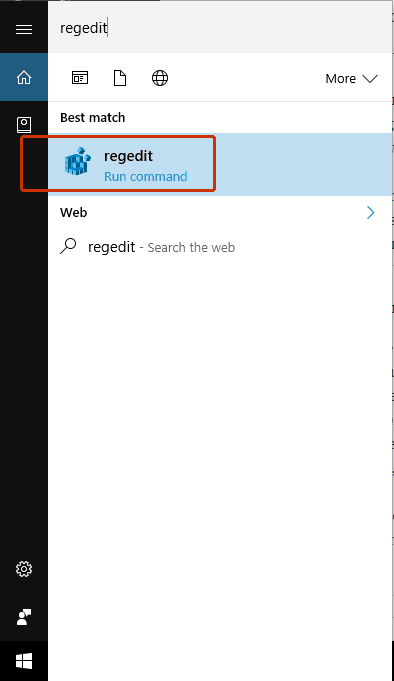
- Tas atvērs Reģistra redaktors dialoglodziņš. Tā ir vieta, kur jūs varat modificēt, dzēst, mainīt un dublēt visus reģistrus.
- Tagad ir jūsu lēmums, ko vēlaties saglabāt. Varat dublēt visu reģistru vai dublēt tikai daļu, ja zināt, kur strādāsit. Mēs iesakām dublēt visu reģistru, jo šādā veidā esat pārliecināts, ka viss darbojas šajā stāvoklī, un jums katru reizi nebūs jāizveido katra rediģētā reģistra kopija.
- Lai dublētu visu reģistru, ar peles labo pogu noklikšķiniet uz Dators sadaļu no reģistra redaktora saskarnes kreisās tabulas.
- Atlasiet Eksportēt iezīme. Tas radīs .reģ failu, kurā no šī brīža jums ir viss reģistrs.

- Saglabājiet failu zināmā vietā (piemēram, darbvirsmā vai dokumentos), lai pārliecinātos, ka to varat viegli atrast.
- Pārbaudiet vietu, kur saglabājāt reģistru. Ja fails atrodas, mēs varam turpināt nākamo posmu, pretējā gadījumā uzmanīgāk izlasiet no augšas veiktās darbības un mēģiniet vēlreiz.
Kā atjaunot Windows reģistru
- Atrodiet sava reģistra dublējuma failu. Ja jums ir problēmas to atrast, pārbaudiet Dokumenti mape (mape, kurā tiek automātiski saglabāta) a .reģ. Ikona izskatās līdzīga ar zilu salauztu Rubika kubu.
- Veiciet dubultklikšķi uz .reģ failu, lai to atvērtu. Atkarībā no operētājsistēmas konfigurācijas jūs varat saņemt dialoglodziņu, kurā jāļauj lietojumprogrammai veikt izmaiņas jūsu datorā. Noklikšķiniet uz Jā poga šajā gadījumā, lai sāktu atjaunošanas procesu.
- Jūs saņemsiet uzmanības dialoglodziņu, kurā tiksit informēts, ka šīs darbības var izraisīt komponentu nepareizu darbību. Ja šo failu esat izveidojis pats, procesu palaist būs droši, pretējā gadījumā pārliecinieties, vai faila avots ir drošs.
- Noklikšķiniet uz Jā.
- Pieņemot, ka jūsu dublējuma fails ir pareizi importēts, jūs saņemsit paziņojumu, kurā jūs informēsit, ka fails ir veiksmīgi pievienots jūsu reģistram.
- Noklikšķiniet uz labi dialoglodziņa poga. Tagad jūs varat izdzēst dublējuma failu, ja uzskatāt, ka tas jums vairs nebūs vajadzīgs.
- Restartējiet sistēmu, lai pabeigtu konfigurāciju.
Palaidiet sistēmas skenēšanu, lai atklātu iespējamās kļūdas

Lejupielādējiet Restoro
Datora labošanas rīks

Klikšķis Sāciet skenēšanu lai atrastu Windows problēmas.

Klikšķis Labot visu lai novērstu problēmas ar patentēto tehnoloģiju.
Palaidiet datora skenēšanu ar Restoro Repair Tool, lai atrastu kļūdas, kas izraisa drošības problēmas un palēninājumus. Pēc skenēšanas pabeigšanas labošanas process bojātos failus aizstās ar svaigiem Windows failiem un komponentiem.
Alternatīva metode, kā atjaunot Windows reģistru
- Atvērt Reģistra redaktors.
- Noklikšķiniet uz Fails pogu no saskarnes augšējā paneļa. Atlasiet Importēt… opcija.
- Atrodiet un atlasiet .reģ dublējuma failu un noklikšķiniet uz labi.
- Jūs saņemsit paziņojumu, kurā jūs informēsit, ka šī darbība var radīt problēmas jūsu sistēmā. Ja fails ir no droša avota, varat turpināt, pretējā gadījumā iesakām izmantot sistēmas atjaunošanas punkta metodi (nākamā raksta tēma).
- Noklikšķiniet uz Jā pogu.
- Jums jāsaņem dialoglodziņš, kurā esat informēts, ka jūsu fails ir veiksmīgi importēts. Ja nē, mēģiniet atkārtot šo procesu, kas reģistrēts kā administrators.
- Restartējiet sistēmu, lai pabeigtu atjaunošanas procesu.
2. metode - atjaunojiet savu reģistru, izmantojot sistēmas atjaunošanas punktu
Kā izveidot sistēmas atjaunošanas punktu sistēmā Windows 10
Tas ir vienkāršs process, kuru regulāri veicot, tas var izvairīties no daudzām galvassāpēm. Lūk, kā jūs to darāt.
- Meklēt Izveidot sistēmas atjaunošanas punktu Windows meklēšanas joslā un atlasiet to no rezultātu sarakstiem.

- Lai izveidotu sistēmas atjaunošanas punktu, jums jāieslēdz Aizsardzība iezīme diskiem. To var izdarīt, atlasot katru disku / Konfigurēt / ieslēgt sistēmas aizsardzību.

- Pēc aizsardzības aktivizēšanas noklikšķiniet uz .. pogu un atjaunošanas punktā ierakstiet aprakstu, lai uzzinātu, kāds bija jūsu datora stāvoklis tajā laikā.
- Noklikšķiniet uz Izveidot pogu, lai pabeigtu konfigurēšanu.

Kā atjaunot datoru
- Meklēt Izveidot sistēmas atjaunošanas punktu Windows meklēšanas joslā un atlasiet to no rezultātu sarakstiem.

- Atveriet Sistēmas aizsardzība.
- Noklikšķiniet uz Sistēmas atjaunošana… .

- Tādējādi tiks atvērts dialoglodziņš, kurā tiksit informēts, ka šī funkcija var atrisināt daudzas sistēmas problēmas, bet arī atinstalēs instalētās programmas no šī brīža līdz šim. Noklikšķiniet uz Nākamais pogu.
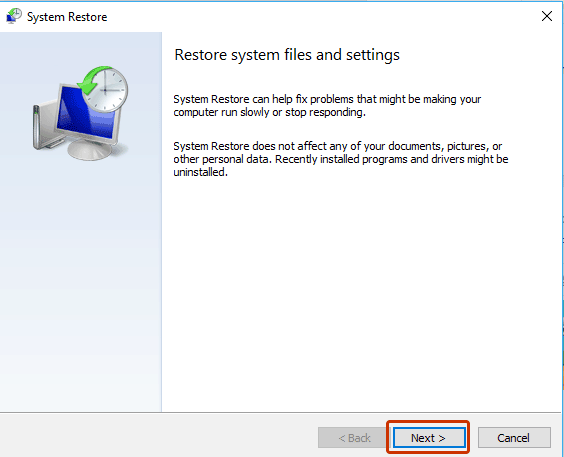
- Atjaunošanas punktu sarakstā atlasiet punktu, kurā vēlaties atjaunot datoru. Jūs varat arī Meklējiet ietekmētos programmas, lai atrastu vairāk informācijas par iespējamiem jautājumiem. Pēc šīs procedūras pabeigšanas noklikšķiniet uz Nākamais pogu.
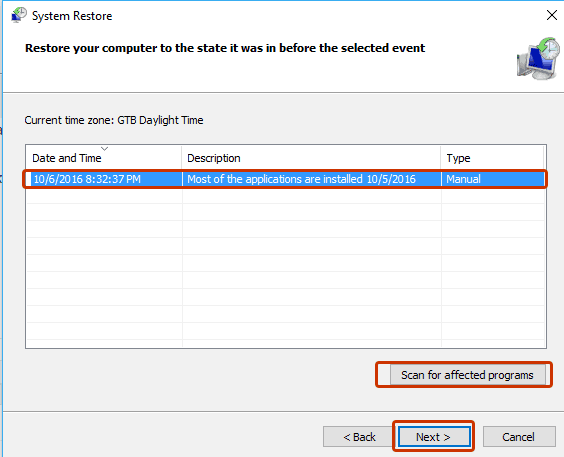
- Pārliecinieties, ka esat saglabājis visu savu darbu ārējā ierīcē un noklikšķiniet uz Pabeigt pogu, lai sāktu sistēmas atjaunošanas procesu. Jūsu dators tiks restartēts, un pēc tam tam būs iestatījumi no šī punkta.
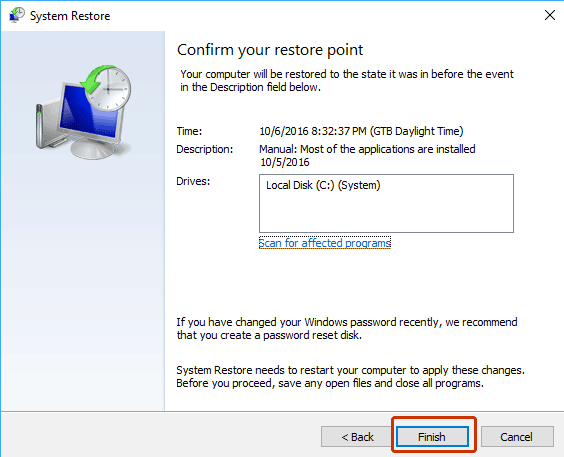
 Vai jums joprojām ir problēmas?Labojiet tos ar šo rīku:
Vai jums joprojām ir problēmas?Labojiet tos ar šo rīku:
- Lejupielādējiet šo datora labošanas rīku novērtēts kā lielisks vietnē TrustPilot.com (lejupielāde sākas šajā lapā).
- Klikšķis Sāciet skenēšanu lai atrastu Windows problēmas, kas varētu radīt problēmas ar datoru.
- Klikšķis Labot visu lai novērstu problēmas ar patentēto tehnoloģiju (Ekskluzīva atlaide mūsu lasītājiem).
Restoro ir lejupielādējis 0 lasītāji šomēnes.


